https://iboxcomein.com/homebrew/
맥에서 Homebrew 홈브류 설치,삭제 및 기본 적인 사용 방법 - SoEasyGuide
일반적으로 '맥'에 프로그램 , 앱 을 설치하는 방식은 크게 아래 와 같습니다. 앱 스토어에서 바로 다운로드, 소프트웨어 제작사/개발자 사이트에서 직접 설치 파일 다운로드 그런데 두번 째 방
iboxcomein.com
위 글을 참고하여 홈브류를 설치했다.
Homebrew
The Missing Package Manager for macOS (or Linux).
brew.sh
홈브류 사이트 중앙에 있는 코드를 복사해 터미널에 복사 붙여넣기 한다.


엔터를 누르면 password를 입력하라는 문구가 나오는데 본인 Mac의 비밀번호를 입력하면 된다고 한다.
창에 아무것도 뜨지않는데 그냥 입력하고 엔터 치면 된다.
그러면 설치가 진행되는데 중간에 password 입력하라는 문구가 한번 더 나오는데 똑같이 쳐준다.

위 같은 화면이 나온다면
Next steps: 아래에 있는
echo ~~
eval ~~
두 줄을 복사해서 붙여넣기 해준다.
그러면 설치가 완료된다.
잘 설치가 되었는지 brew 명령어를 몇 가지 실행해서 확인해 본다.
brew help (또는 brew --help) , brew --version 을 실행해보았다.
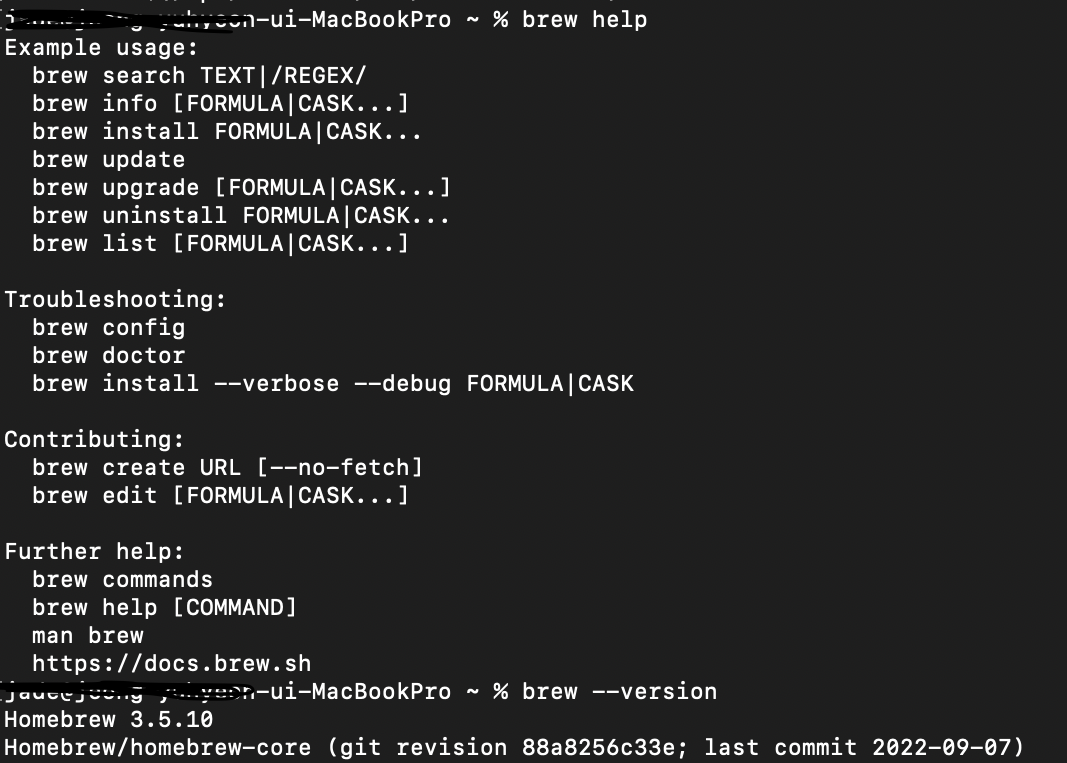
cask 패키지 설치
brew install cask 를 입력한다.
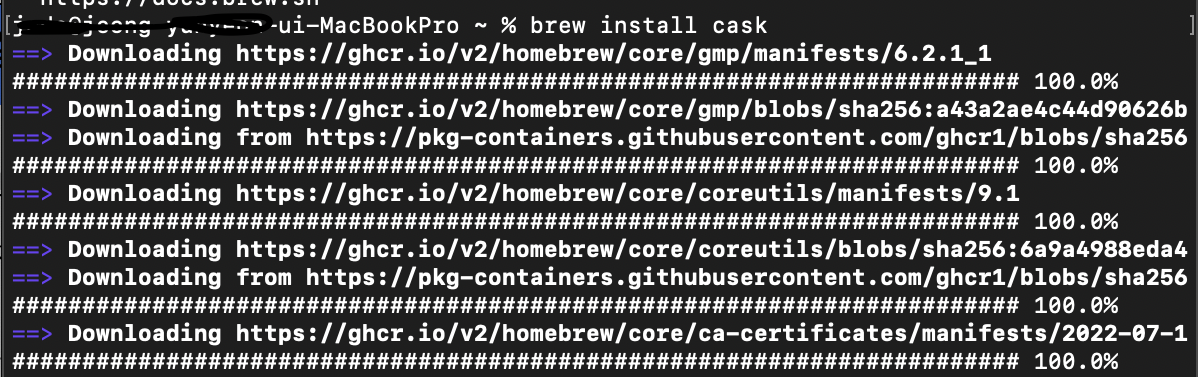
설치 확인을 위해 brew list를 입력해본다.
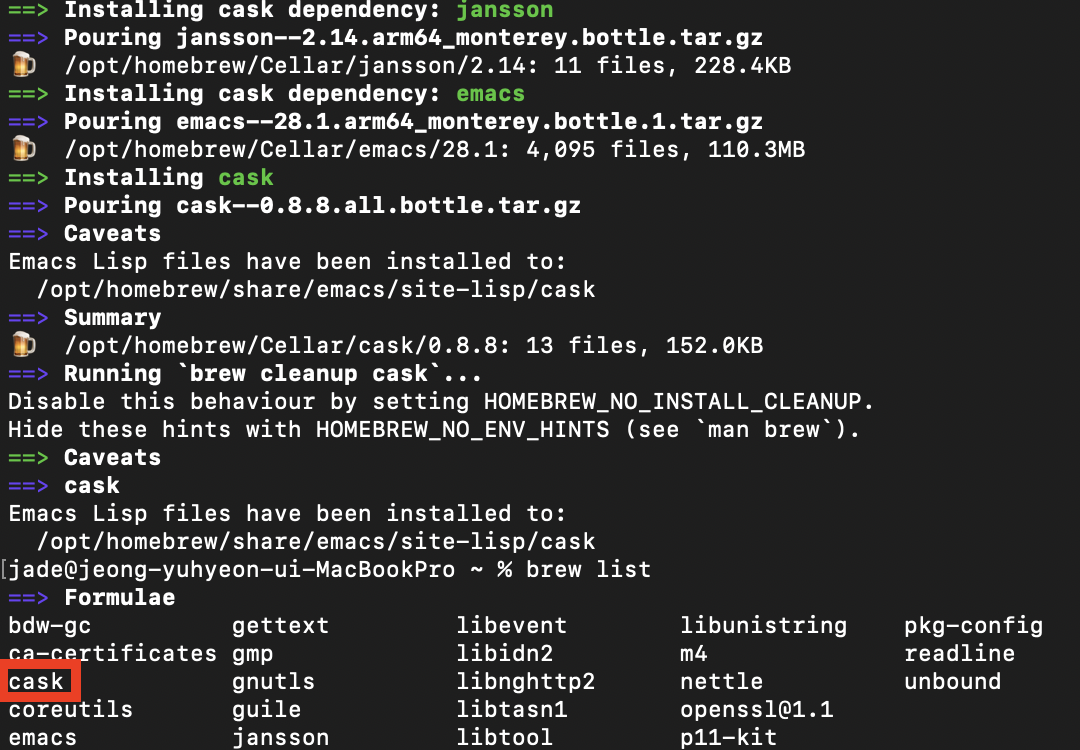
JDK 1.8 설치
https://llighter.github.io/install-java-on-mac/
맥에서 Brew로 자바 설치하기(feat. 자바버전 바꾸기)
llighter.github.io
위 글을 참고하여 brew로 JDK를 설치했다.
1. brew update
2. brew tap adopropenjdk/openjdk (adopropenjdk/openjdk 추가하기)
3. brew search jdk (설치 가능한 jdk 보기)
4. brew install --cask ~~ (원하는 버전 설치)
5. /usr/libexec/java_home -v (자바 설치된 곳 확인)
6. java -version (자바 버전 확인)
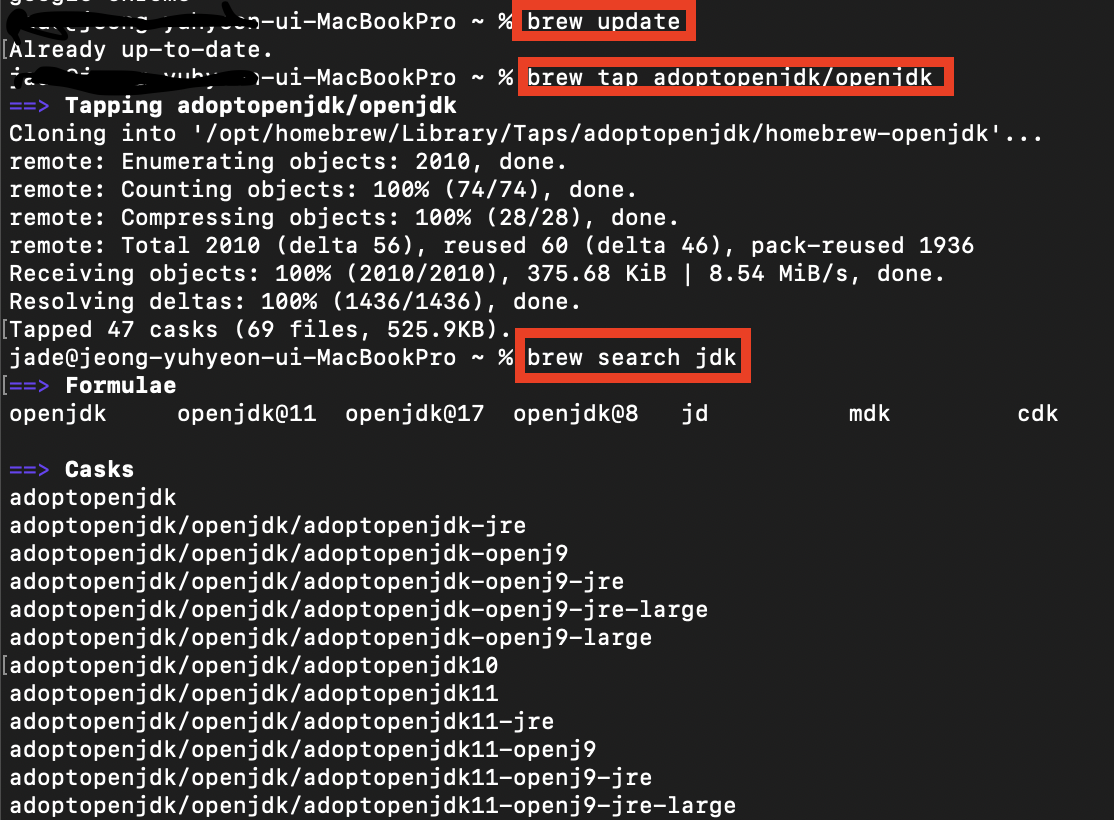
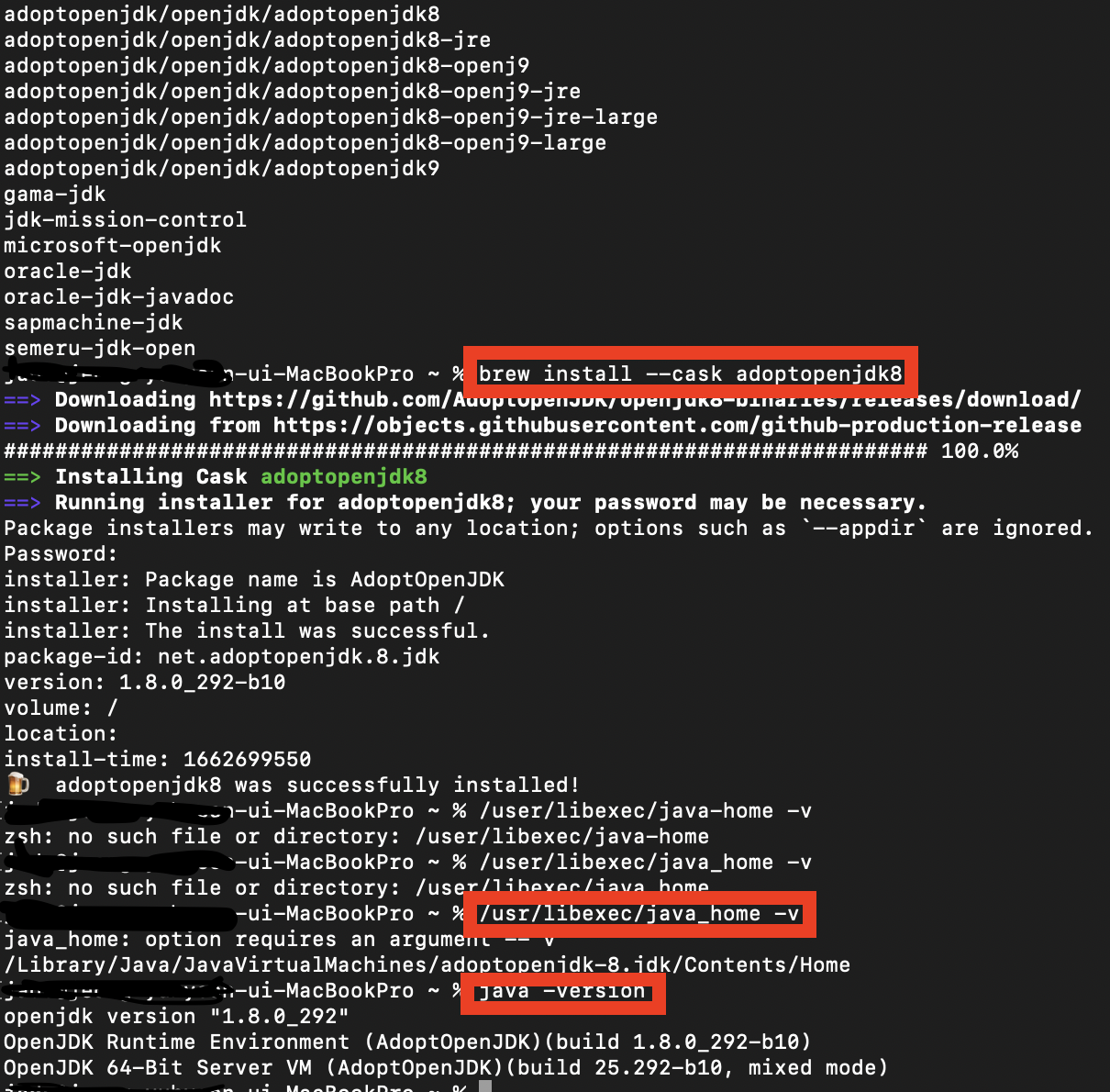
'Mac' 카테고리의 다른 글
| 맥 자바 설치 경로, JDK 위치 찾기 (0) | 2022.09.11 |
|---|---|
| 맥 Visual studio code 설치하기 (0) | 2022.09.10 |
| 단축키 쉽게 찾기 - CheatSheet (0) | 2022.09.09 |
| 맥 인텔리제이 자동완성 안될 때 해결 방법 (0) | 2022.09.01 |
| Rosetta 2 설치 오류 해결 (0) | 2022.08.18 |

